Procedimiento para añadir una pieza del mazo a una tabla de familia
1. Pulse en > . Se abre el cuadro de diálogo Tabla de familia (Family Table).
2. Pulse en  para añadir instancias a la tabla de familia.
para añadir instancias a la tabla de familia.
 para añadir instancias a la tabla de familia.
para añadir instancias a la tabla de familia.3. Pulse en  para añadir una columna de tabla. Se abrirá el cuadro de diálogo Elementos de la familia, genérico (Family Items, Generic).
para añadir una columna de tabla. Se abrirá el cuadro de diálogo Elementos de la familia, genérico (Family Items, Generic).
 para añadir una columna de tabla. Se abrirá el cuadro de diálogo Elementos de la familia, genérico (Family Items, Generic).
para añadir una columna de tabla. Se abrirá el cuadro de diálogo Elementos de la familia, genérico (Family Items, Generic).4. Pulse en Modelo de referencia (Reference model) de las opciones Añadir elemento (Add item). Se mostrará el menú REFERENCIAS (REFERENCES) con una lista de los modelos de referencia disponibles.
5. Seleccione un conjunto de cables de referencia de la lista y pulse en Listo (Done).
6. Pulse en Aceptar (OK) en el cuadro de diálogo Elementos de la familia, genérico (Family Items, Generic).
7. Escriba el nombre de la instancia de tabla de familia de conjunto en la celda del conjunto de referencia. Repita esta acción para todas las instancias de la tabla de familia del mazo.
8. Pulse en  . Se abrirá el cuadro de diálogo Árbol de familia (Family Tree).
. Se abrirá el cuadro de diálogo Árbol de familia (Family Tree).
 . Se abrirá el cuadro de diálogo Árbol de familia (Family Tree).
. Se abrirá el cuadro de diálogo Árbol de familia (Family Tree).9. Pulse en VERIFICAR (VERIFY).
10. Pulse en CERRAR (CLOSE).
11. Si no desea añadir más modelos de referencia a la tabla de familia, pulse en Aceptar (OK) de la Tabla de familia (Family Table).
12. Pulse en  Cerrar (Close) de la ficha Cableado (Cabling) para salir del modo Cableado.
Cerrar (Close) de la ficha Cableado (Cabling) para salir del modo Cableado.
 Cerrar (Close) de la ficha Cableado (Cabling) para salir del modo Cableado.
Cerrar (Close) de la ficha Cableado (Cabling) para salir del modo Cableado.13. Pulse en > . Se abre el cuadro de diálogo Tabla de familia (Family Table). Se mostrará la tabla de familia del conjunto de cables.
14. Pulse en  para añadir una columna. Se abrirá el cuadro de diálogo Elementos de la familia, genérico (Family Items, Generic).
para añadir una columna. Se abrirá el cuadro de diálogo Elementos de la familia, genérico (Family Items, Generic).
 para añadir una columna. Se abrirá el cuadro de diálogo Elementos de la familia, genérico (Family Items, Generic).
para añadir una columna. Se abrirá el cuadro de diálogo Elementos de la familia, genérico (Family Items, Generic).15. Seleccione Componente (Component) en la lista Añadir elemento (Add Item). Se solicitará al usuario que seleccione un componente del conjunto.
16. Seleccione la pieza de mazo y pulse en Aceptar (OK).
17. En el cuadro de diálogo Tabla de familia (Family Table), pulse en > > . Se abrirá el cuadro de diálogo Árbol de familia (Family Tree).
18. Seleccione la instancia de tabla de familia de mazo que se debe utilizar y pulse en Aceptar (OK).
19. Seleccione instancias adicionales para instancias de tabla de familia de conjunto adicionales.
20. Cuando complete la adición de las instancias necesarias, pulse en  . Se abrirá el cuadro de diálogo Árbol de familia (Family Tree).
. Se abrirá el cuadro de diálogo Árbol de familia (Family Tree).
 . Se abrirá el cuadro de diálogo Árbol de familia (Family Tree).
. Se abrirá el cuadro de diálogo Árbol de familia (Family Tree).21. Pulse en VERIFICAR (VERIFY).
22. Pulse en CERRAR (CLOSE).
23. Pulse en Aceptar (OK) en el cuadro de diálogo Tabla de familia (Family Table).
Ejemplo
Consulte cabling_assembly.asm para obtener más información sobre adición de una pieza de mazo a una tabla de familia. Los modelos de prueba están disponibles en <Creo load point>\Common Files\help\sample_models\cabling. Defina FAMILY en el mazo de cables de trabajo.
1. Pulse en > . Se abre el cuadro de diálogo Tabla de familia (Family Table).
2. Pulse en  dos veces para añadir dos instancias a la tabla de familia.
dos veces para añadir dos instancias a la tabla de familia.
 dos veces para añadir dos instancias a la tabla de familia.
dos veces para añadir dos instancias a la tabla de familia.3. Pulse en  para añadir una columna de tabla. Se abrirá el cuadro de diálogo Elementos de la familia, genérico (Family Items, Generic).
para añadir una columna de tabla. Se abrirá el cuadro de diálogo Elementos de la familia, genérico (Family Items, Generic).
 para añadir una columna de tabla. Se abrirá el cuadro de diálogo Elementos de la familia, genérico (Family Items, Generic).
para añadir una columna de tabla. Se abrirá el cuadro de diálogo Elementos de la familia, genérico (Family Items, Generic).4. Pulse en Modelo de referencia (Reference model) de las opciones Añadir elemento (Add item). Se mostrará el menú REFERENCIAS (REFERENCES) con una lista de los modelos de referencia disponibles.
5. Seleccione CABLING_ASSEMBLY como conjunto de cables de referencia en la lista y pulse en Listo (Done).
6. En el cuadro de diálogo Elementos de la familia, genérico (Family Items, Generic), en Añadir elemento (Add item), pulse en Función (Feature). Aparecerá el menú SELECC. FUNCIÓN (SELECT FEAT).
7. En el área del árbol del modelo, expanda FAMILY.PRT y seleccione CABLE_2. Pulse en Listo (Done) del menú SELECC. FUNCIÓN (SELECT FEAT).
8. Pulse en Aceptar (OK) en el cuadro de diálogo Elementos de la familia, genérico (Family Items, Generic).
9. Cambie el nombre de las instancias a 1_CABLE y 2_CABLES.
10. Defina 1_CABLE en N y 2_CABLES en Y, tal como se muestra en la ilustración.
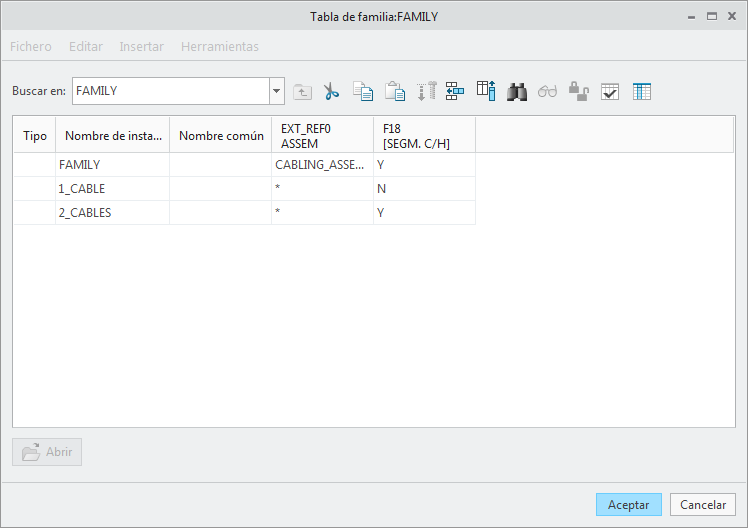
11. Pulse en  . Se abrirá el cuadro de diálogo Árbol de familia (Family Tree).
. Se abrirá el cuadro de diálogo Árbol de familia (Family Tree).
 . Se abrirá el cuadro de diálogo Árbol de familia (Family Tree).
. Se abrirá el cuadro de diálogo Árbol de familia (Family Tree).12. Pulse en VERIFICAR (VERIFY) y luego en CERRAR (CLOSE).
13. Pulse en Aceptar (OK). La pieza de mazo FAMILY.PRT se añade a la tabla de familia.
14. Pulse en  Cerrar (Close) de la ficha Cableado (Cabling) para salir del modo Cableado.
Cerrar (Close) de la ficha Cableado (Cabling) para salir del modo Cableado.
 Cerrar (Close) de la ficha Cableado (Cabling) para salir del modo Cableado.
Cerrar (Close) de la ficha Cableado (Cabling) para salir del modo Cableado.15. Pulse en > . Se abre el cuadro de diálogo Tabla de familia (Family Table). Se mostrará la tabla de familia del conjunto de cables.
16. Pulse en  para añadir una columna. Se abrirá el cuadro de diálogo Elementos de la familia, genérico (Family Items, Generic).
para añadir una columna. Se abrirá el cuadro de diálogo Elementos de la familia, genérico (Family Items, Generic).
 para añadir una columna. Se abrirá el cuadro de diálogo Elementos de la familia, genérico (Family Items, Generic).
para añadir una columna. Se abrirá el cuadro de diálogo Elementos de la familia, genérico (Family Items, Generic).17. Seleccione Componente (Component) en la lista Añadir elemento (Add Item). Se solicitará al usuario que seleccione un componente del conjunto.
18. Seleccione FAMILY.PRT y pulse en Aceptar (OK).
19. Pulse en  dos veces para añadir dos instancias a la tabla de familia.
dos veces para añadir dos instancias a la tabla de familia.
 dos veces para añadir dos instancias a la tabla de familia.
dos veces para añadir dos instancias a la tabla de familia.20. Cambie el nombre de las instancias a 1_CABLE y 2_CABLE.
21. En el cuadro de diálogo Tabla de familia (Family Table), pulse en > > . Se abrirá el cuadro de diálogo Árbol de familia (Family Tree).
22. Para la instancia 1_CABLE, seleccione la celda en la columna M6373 FAMILY y pulse en > > . Se abrirá el cuadro de diálogo Árbol de familia (Family Tree). Seleccione 1_CABLE y pulse en Aceptar (OK).
23. Ejecute los pasos 7 y 8 para la instancia 2_CABLE y seleccione 2_CABLES en el cuadro de diálogo Árbol de familia (Family Tree).
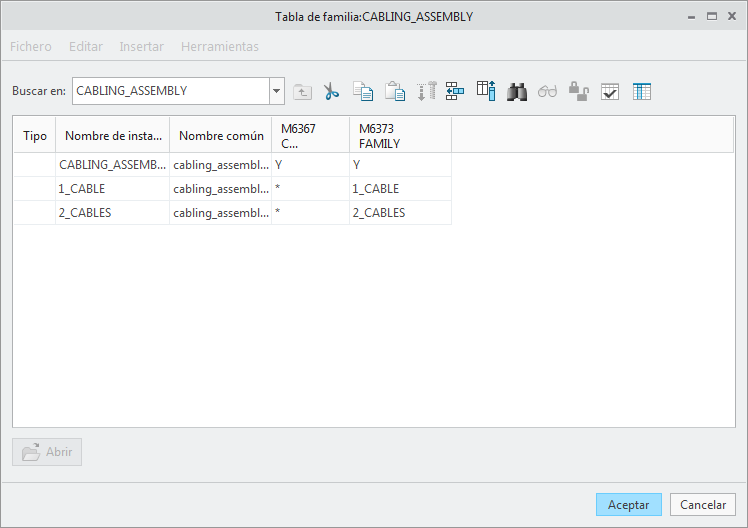
24. Cuando complete la adición de las instancias necesarias, pulse en  . Se abrirá el cuadro de diálogo Árbol de familia (Family Tree).
. Se abrirá el cuadro de diálogo Árbol de familia (Family Tree).
 . Se abrirá el cuadro de diálogo Árbol de familia (Family Tree).
. Se abrirá el cuadro de diálogo Árbol de familia (Family Tree).25. Pulse en VERIFICAR (VERIFY) y luego en CERRAR (CLOSE).
26. Pulse en Aceptar (OK) en el cuadro de diálogo Tabla de familia (Family Table).
27. Abra assembly_environment.asm.
28. En el árbol del modelo, seleccione CABLING_ASSEMBLY.
29. Pulse en > . Se abrirá el cuadro de diálogo Reemplazar (Replace).
30. Pulse en  . Se abrirá el cuadro de diálogo Árbol de familia (Family Tree).
. Se abrirá el cuadro de diálogo Árbol de familia (Family Tree).
 . Se abrirá el cuadro de diálogo Árbol de familia (Family Tree).
. Se abrirá el cuadro de diálogo Árbol de familia (Family Tree).31. Seleccione 1_CABLE y pulse en Aceptar (OK) del diálogo Árbol de familia (Family Tree).
32. Pulse en Aceptar (OK) en el cuadro de diálogo Reemplazar (Replace).
Se regenera el conjunto y el mazo se actualiza para mostrar solo un cable.
 Tabla de familia (Family Table)
Tabla de familia (Family Table)